必剪更新到最新版本的方法
时间:2023-06-28 17:15:56作者:极光下载站人气:0
必剪是很多小伙伴都在使用的一款视频剪辑软件,在使用这款软件编辑视频的过程中,我们可以给视频添加贴纸、滤镜以及特效等各种内容,让视频画面更加美观。在使用必剪编辑视频的过程中,有的小伙伴想要使用到必剪最新的功能,这时我们就需要打开必剪中的设置图标,然后点击检查更新选项,将必剪软件更新到最新版本。当有新版本时,我们点击立即更新选项,然后在更新包下载完成之后点击“立即安装”选项即可。有的小伙伴可能不清楚具体的操作方法,接下来小编就来和大家分享一下必剪更新到最新版本的方法。
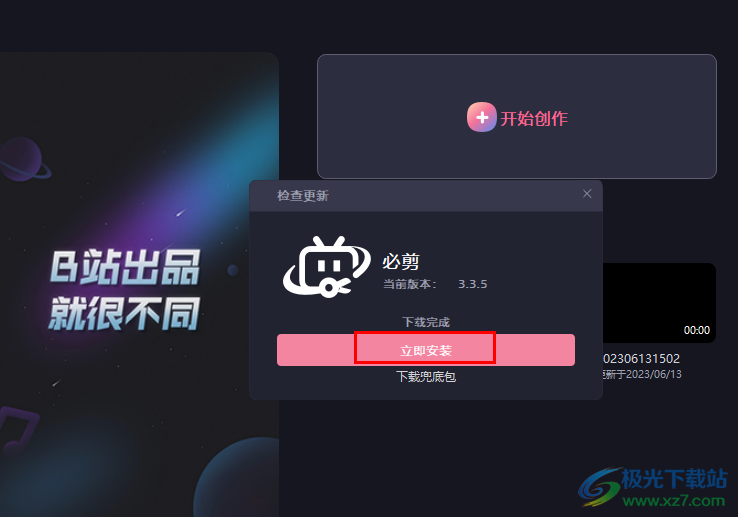
方法步骤
1、第一步,我们在电脑中点击打开必剪软件,然后在必剪首页点击页面右上角的“设置”图标
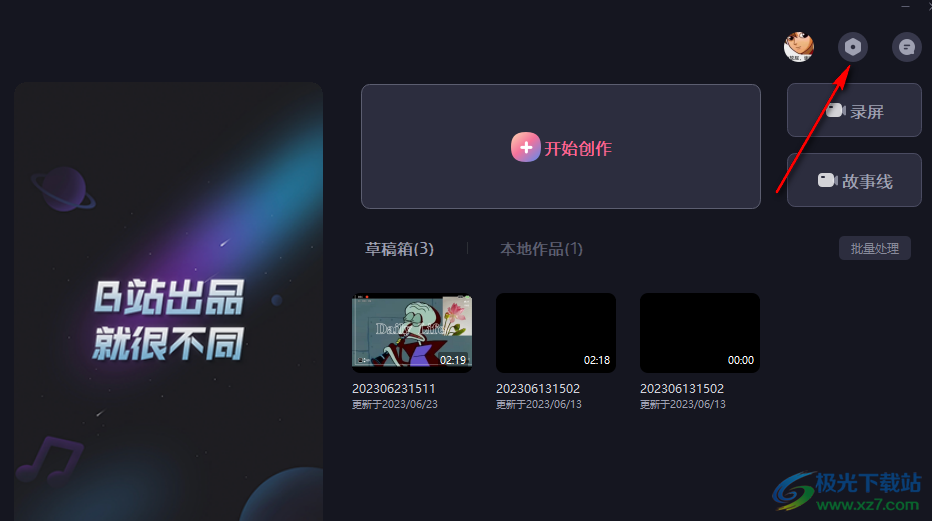
2、第二步,打开设置图标之后,我们在下拉列表中找到“检查更新”选项,点击打开该选项
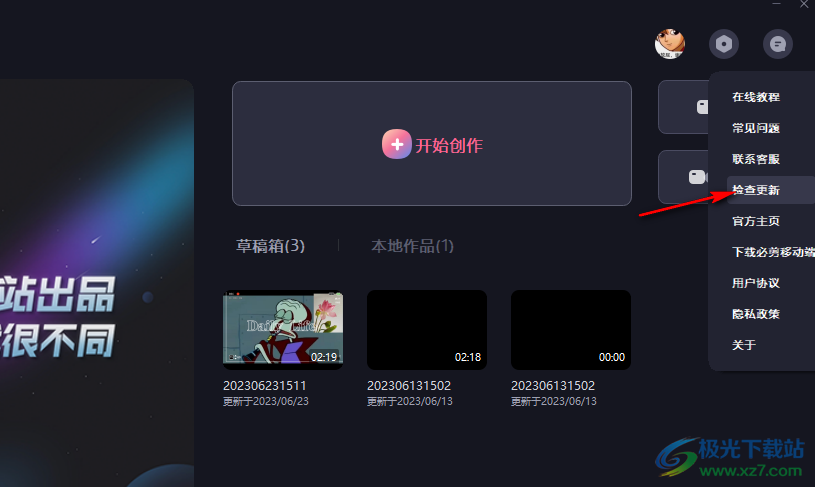
3、第三步,点击“检查更新”选项之后,我们在弹框中点击打开“检查更新”选项
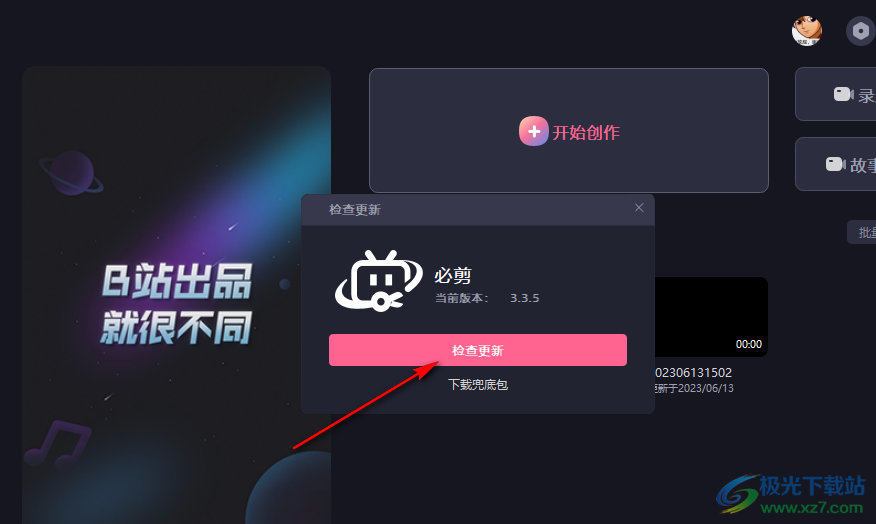
4、第四步,在完成更新检查之后,我们在页面中点击“立即更新”选项就可以开始下载更新包了
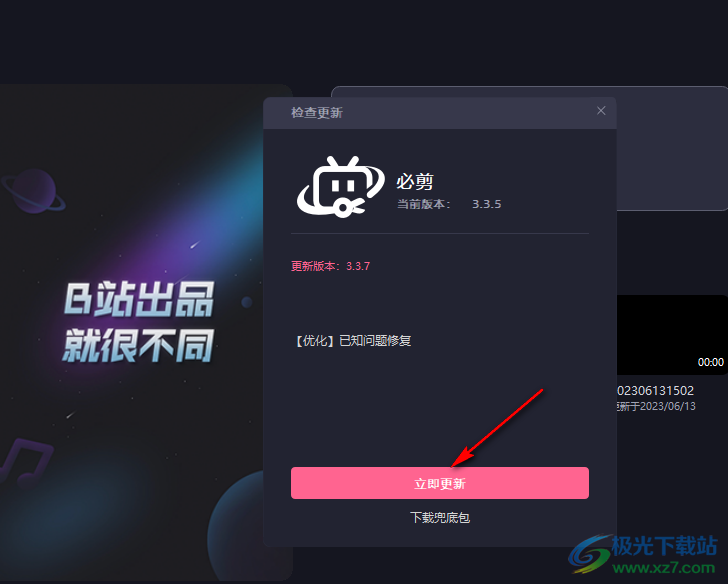
5、第五步,当页面中显示“下载完成”之后,我们点击“立即安装”选项即可
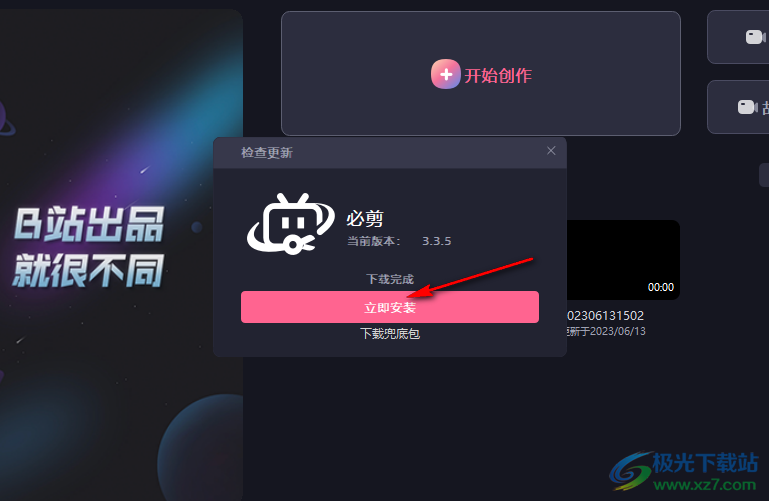
以上就是小编整理总结出的关于必剪更新到最新版本的方法,我们在必剪中打开设置图标,再在下拉列表中点击检查更新选项,接着在弹框中再点击一次检查更新选项,当检测出新版本之后我们点击立即更新选项,最后在更新包下载完成之后点击立即安装选项即可,感兴趣的小伙伴快去试试吧。

网友评论